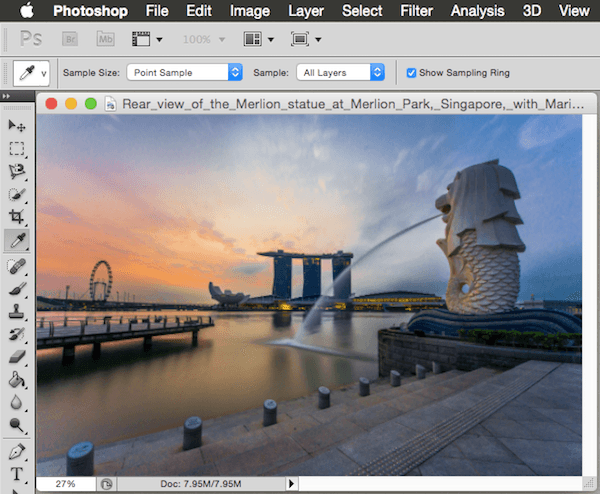Photoshop : utilisation d’ajustements destructifs et non destructifs
Pour beaucoup, Photoshop est une application étrange et compliquée que presque tout le monde connaît, mais qui peut être intimidante à utiliser, principalement parce que les options de Photoshop semblent obscures. Cela entraîne parfois des modifications des photos que vous ne pouvez plus modifier, ou des modifications qui ne s’affichent pas du tout ou qui ne sont pas disponibles la prochaine fois que vous ouvrez l’image.
Aujourd’hui, nous verrons un exemple d’une telle option : les ajustements destructifs et non destructifs de Photoshop. Dans cet article, nous allons vous montrer comment et quand les utiliser, de sorte qu’une fois que vous les aurez appris, vous remarquerez qu’avec juste une petite connaissance de cet éditeur d’images, Photoshop peut être un outil très puissant, peut vous donner un beaucoup de flexibilité.
Si vous avez déjà utilisé Photoshop, vous savez que tous les calques qu’il crée pour vos images sont là pour rendre vos modifications plus organisées. Cependant, en ce qui concerne les ajustements, la chose fondamentale à comprendre est qu’ils ont deux « groupes ».
Le problème ici est que non seulement les ajustements sont l’un des outils les plus populaires de Photoshop, mais que les utilisateurs inexpérimentés ont tendance à confondre un type avec un autre, ce qui entraîne la plupart du temps des erreurs inattendues.
Cependant, chacun a un temps et un lieu. Jetons un coup d’œil à cela.
ajustement destructeur
Le premier ensemble de réglages se trouve dans la barre de menus image menu.
Supposons que vous choisissiez mixer Effectuez des réglages à partir de ce menu pour modifier votre image. Ensuite, vous verrez une boîte de dialogue classique.
Là, apportez les modifications que vous souhaitez. Allez-y et amusez-vous avec vos images.
Maintenant, voici le problème : une fois cela fait, si vous souhaitez ajuster davantage votre image, vous ne pouvez le faire que lors de votre prochaine action, et c’est tout. Il n’y a pas d’autre chance.
A cette fin, vous avoir aller à Éditer menu, vous verrez un Mélangeur de canaux de fondu.
Note importante: Ici, vous verrez généralement des options liées à l’ajustement que vous avez utilisé auparavant, cela peut donc varier en fonction de l’ajustement que vous avez choisi.
Cela signifie que lorsque vous commencez à éditer des images de manière destructive, vous devez connaissances tu seras dans Éditer menu pour effectuer d’autres modifications finales, car une fois cela fait, vous ne pouvez pas revenir au fichier d’origine.
OK, cela fait, regardons une option plus flexible : les ajustements non destructifs.
réglage sans perte
Maintenant, si vous regardez le panneau de droite de la fenêtre Photoshop, comme indiqué dans l’image ci-dessous, vous verrez Ajustement Étiqueter.
Si vous les regardez attentivement, vous verrez que vos options de réglage sont à peu près les mêmes que celles de la barre de menus.
Vous pourriez vous demander la différence entre eux.Eh bien, si vous cherchez mixer Ajustez (comme indiqué dans l’image ci-dessous) et sélectionnez-le et vous verrez la différence.
Lorsque ce réglage est sélectionné, Photoshop ne modifie pas l’image d’origine, mais crée un calque séparé pour cette modification. Cela signifie que votre fichier d’origine reste inchangé et peut être modifié ultérieurement si vous changez d’avis.
En fait, vous pouvez supprimer entièrement le calque et votre image sera la même qu’avant de commencer le processus d’édition.
Quand utiliser chaque type de réglage
Le bon sens dit que vous ne devriez pas utiliser un réglage destructif lorsque vous pouvez obtenir le même résultat avec un réglage non destructif, et c’est vrai dans la plupart des cas. Mais il y a aussi des utilisations pour les ajustements perturbateurs, par exemple si vous travaillez sur un ordinateur partagé et que vous voulez garder votre travail intact, etc.
C’est ça. La prochaine fois que vous utiliserez Photoshop, vous ne ferez pas d’erreurs irréparables et pourrez modifier vos images à volonté.